Il modo più veloce per selezionare in blocco centinaia di email contemporaneamente sul tuo iPhone
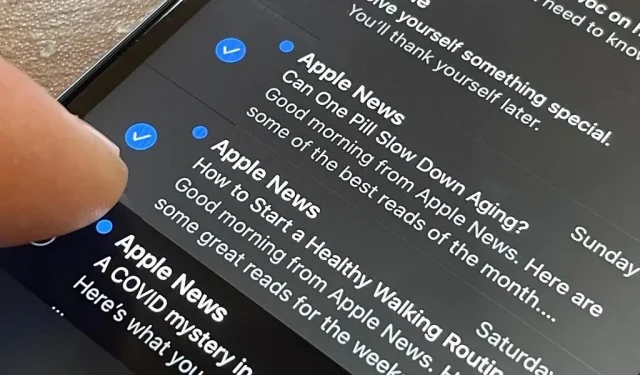
Ok, sono sicuro che stai pensando: “Non è solo un pulsante Seleziona tutto nella posta?” Sì e no. Se la vista in cui ti trovi ha un pulsante “Seleziona tutto” e vuoi davvero selezionare tutti gli elementi, allora ottimo: usalo. Ma quando selezioni le e-mail da una ricerca di posta o vuoi semplicemente selezionarne alcune ma non tutte nella tua casella di posta, c’è un gesto nascosto che non usi sul tuo iPhone.
In realtà, questo gesto è una miscela di diversi gesti diversi. Se le tue dita sono abbastanza agili, la selezione di centinaia di email contemporaneamente può richiedere alcuni secondi. Ancora una volta, l’utilizzo del pulsante Seleziona tutto è il modo più veloce per selezionare tutto in una determinata casella di posta, ma questo non verrà visualizzato durante la ricerca della posta. E se vuoi segnare solo un quarto, mezzo o qualsiasi altra cosa, “Seleziona tutto” non è la strada da percorrere.
Guarda il video per vedere come funziona il trucco, quindi scorri verso il basso per vedere la spiegazione. Puoi utilizzare il trucco a selezione multipla per l’app Mail in iOS 13, iOS 14 e iOS 15.
Un gesto di selezione multipla che probabilmente usi già
Innanzitutto, c’è la panoramica con due dita, che esiste da iOS 13. Se non sai cosa significa ” panoramica con due dita “, fai scorrere due dita adiacenti sugli elementi che desideri selezionare e Mail entra automaticamente in modalità di modifica e li seleziona. per te. Se non ti piace usare quelle due dita, puoi toccare Modifica come fai sempre, quindi usare un dito per scorrere sui cerchi con gli elementi desiderati.
Gesto di scorrimento veloce per trascinare la barra di scorrimento
In secondo luogo, c’è una barra di scorrimento interattiva negli elenchi di posta, che è apparsa anche in iOS 13. Se scorri verso l’alto o verso il basso sulla pagina per iniziare a scorrere, la barra di scorrimento apparirà sul lato e puoi tenere premuto il time stick o indicatore di scorrimento e trascinalo verso l’alto o verso il basso lungo la traccia per uno scorrimento più veloce.
Ora combina i due per una selezione ancora più veloce
Combina il trascinamento con un dito e i gesti di scorrimento rapido e avrai un modo ancora più rapido per selezionare in blocco le email.
un dito per selezionare, un dito per scorrere (VELOCE)
Accedere alla modalità di modifica nell’elenco facendo clic su Modifica o eseguendo una panoramica con due dita. Quindi tocca e scorri leggermente verso l’alto o verso il basso con un dito in cerchio per fargli sapere che desideri selezionare più lettere. Quindi, mentre tieni il dito sul lato sinistro dove qualcosa è contrassegnato, con un altro dito scorri verso l’alto o verso il basso sullo schermo e selezionerai diverse lettere più velocemente di prima.
seleziona con un dito, trascina e scorri con un dito (PIÙ VELOCE)
Per renderlo ancora più veloce, quando usi il secondo dito per scorrere verso l’alto mentre selezioni gli elementi con il primo dito, vedrai apparire un indicatore temporaneo della barra di scorrimento. Sbrigati e fai clic su di esso, quindi trascinalo verso l’alto o verso il basso per evidenziare le e-mail alla velocità della luce.
un dito per selezionare, uno per trascinare e scorrere, uno per scorrere (VELOCE)
Se ciò non bastasse, c’è un modo per andare ancora più veloci. Tenendo premuta la maniglia della barra di scorrimento, fai scorrere il terzo dito verso l’alto o verso il basso sullo schermo, a seconda della direzione in cui desideri scorrere. Se fai clic abbastanza forte, verrai portato alla fine dell’elenco.
Se non hai ancora guardato il video dimostrativo, eccolo qui:



Lascia un commento